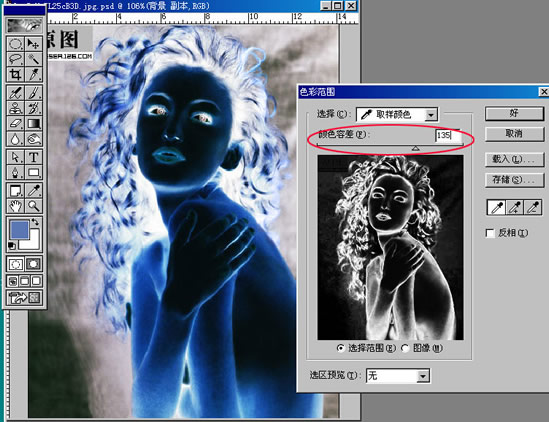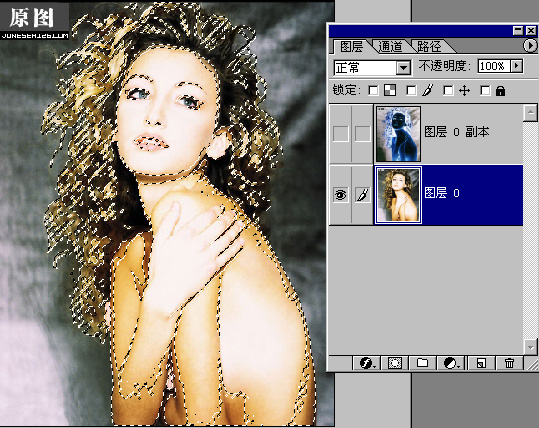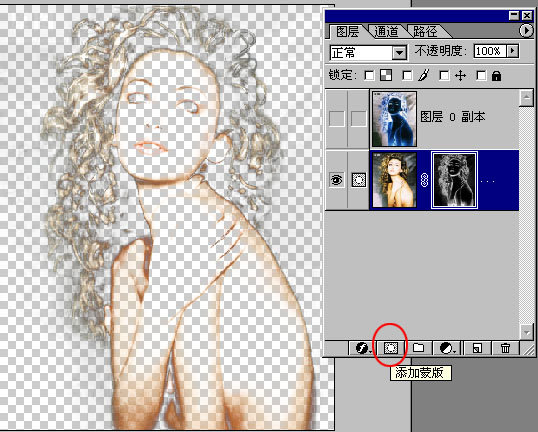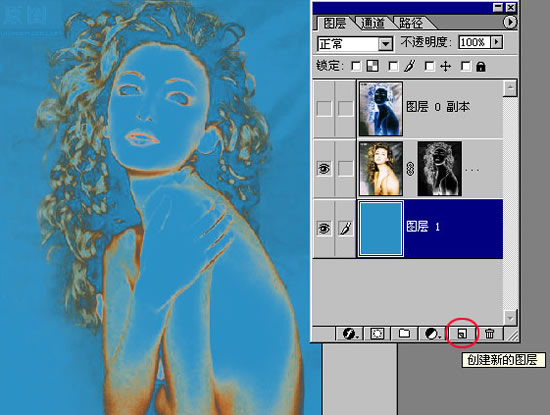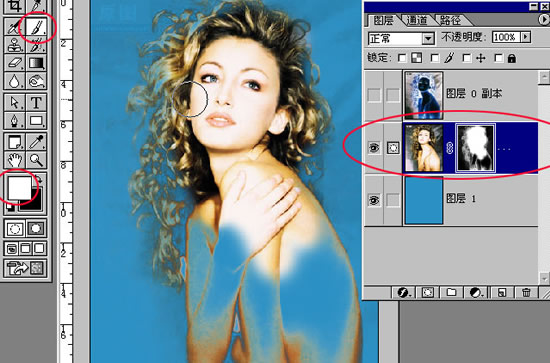Photoshop抠图教程:用色彩范围抠图(2)
原始的颜色容差值是200,我这里现定为135(我视图像的显示很随意调整的,不一定非得是这个值)。
由上一步点按“好”按钮,得到的范围如下图所示:
将图层0添加蒙版,点红圈里的图标即可添加蒙版,如图所示:
按住ctrl,点红圈里的按钮图标,将会在图层0的下方添加一个新的图层1,将图层1填充为蓝色。如图所示:
将前景切换为白色,回到蒙版图层0,用画笔工具在蒙版上涂白(涂白即是不被蒙住,反之涂黑就是被蒙住),涂抹的过程中注意笔头大小的不断变化。人物中间用大笔头以100%的不透明度涂抹,头发边缘改用不同的小笔头,以不同的不透明度进行涂抹。如图所示:
完整的人物及发丝出现后,再以同样的方法涂抹背景部分(注意是在蒙版的那层涂抹,千万不要在蓝色背景上涂抹)。 如果对画笔工具运用得心应手,抠这个图的整个过程的实际时间还不要5分钟。 最后的完成图如下图所示:
来源:中国教程网
|

|
|